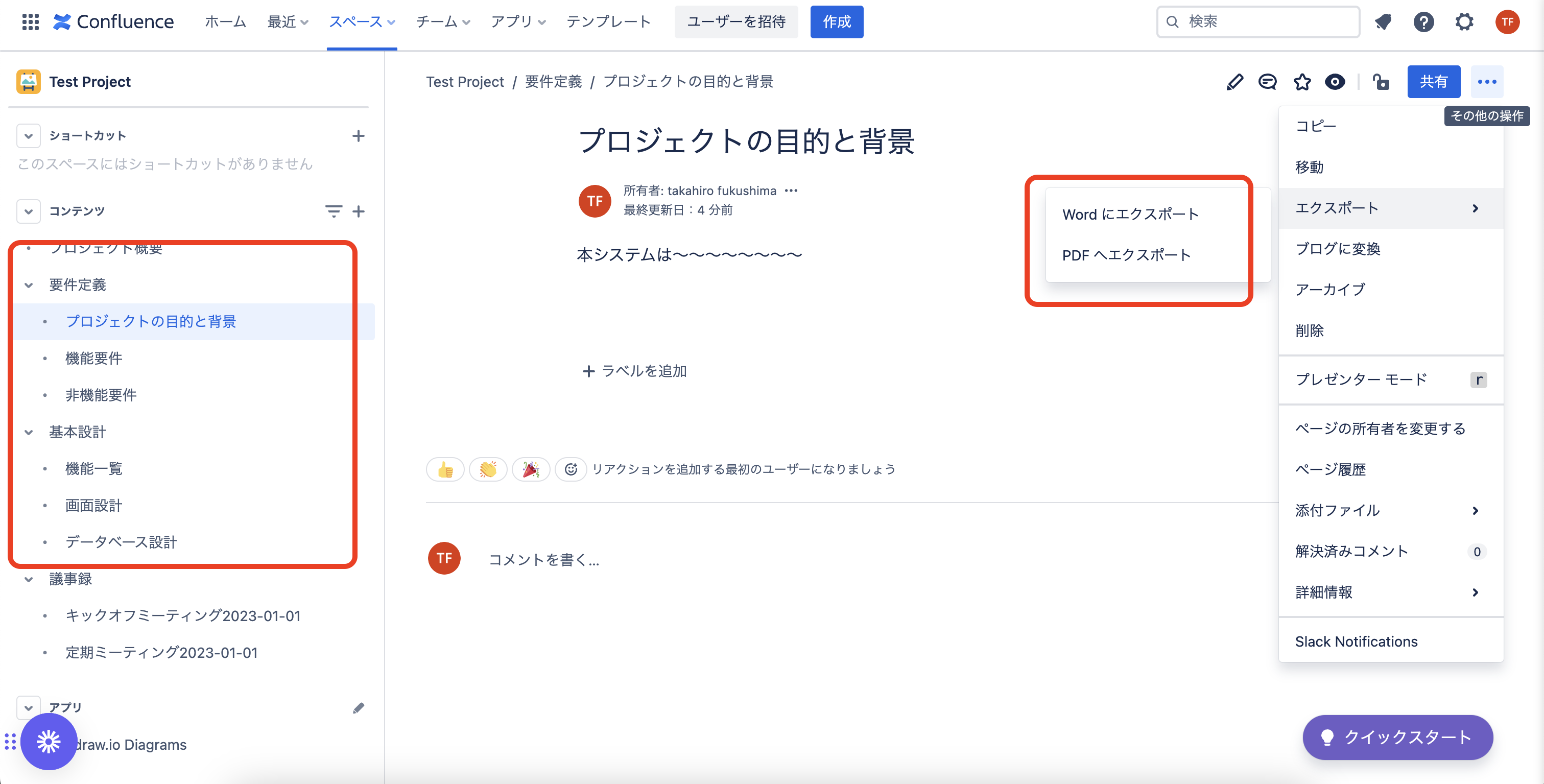前置き
2023年のアドベントカレンダー4回目の投稿です。
アドベントカレンダーに空きを作らないよう立候補していった結果の4回目です。
まぁ、短期間でここまで記事が書けると分かったので良かったですし、ある種の祭り事に参加できて面白かったですね〜
カレンダー枠は埋まっていますので、とりあえず今年はここまでかなと。
概要
タイトルにあるようにAtlassianの世界に皆さんをお誘いしたいなぁという想いの記事です。
ドキュメントやソースコードを含めたプロジェクト管理ツールの中で使いやすさは一番じゃないかという私の勝手な感想と共に、プロジェクトに沿った使い方をこの記事で共有していきます。
勝手な感想ですので、異論は認めます。
Atlassianとは
多分、会社名よりAtlassianが提供しているツール名の方が有名じゃないかと思いますが、
Atlassianとは、
アトラシアン (Atlassian) は、オーストラリアのシドニーに本社を置くソフトウェア企業で、ソフトウェア開発者を対象とした法人向けソフトウェアを開発している。
出典:フリー百科事典『ウィキペディア(Wikipedia)』アトラシアン
という会社で、提供しているツールの有名どころは、
- Jira
- Bitbucket
- Confluence
- Trello
かなと思います。
ちなみに、創業者は「新しいサービスを作りたい」ではなく「とりあえず会社を作りたい」という熱意でAtlassianを始めて、いろんな会社の業務改善をしていたところ、良いサービスないからJiraを作ったみたいで、そして今に至るそうです。
何が良いの?
プロジェクト管理がAtlassian内のツールで完結して、ツール同士の連携がしやすいことです。JiraのチケットとBitbucketのプルリクを紐づけたり、JiraのガントチャートをConfluenceのページに埋め込んだりの連携がスムーズなんですね。
あと、エンジニアと非エンジニアに優しい使い心地かなと。
例えば、Microsoft365は、全ビジネスパーソン向け。
GitHub(Projectsを含め)は、どちらかと言えばエンジニア向け。
Atlassianの製品は、エンジニアと非エンジニアの両方がバランス良く使えるUI/UXと勝手に思っています。
アジャイル開発を進めていくにあたり、エンジニアと非エンジニアであるクライアントが並走できるプロジェクト管理ツールは、Atlassianしかないのではと考えています。
もちろん異論は認めますよ〜
Atlassian製品を使ったプロジェクトの進め方
Atlassianのツール毎の説明は、ネットや他の記事を参考にしてもらえれば分かると思いますので、この記事ではプロジェクトの進行に沿ってツールを説明できればなぁと思います。
1. プロジェクトのキックオフ
とりあえずConfluenceで新しい「スペース」を作成しましょう。
いろんなテンプレートがありますが、最初は「空白」を選んで、名前をつけて、スペースを作りましょう。
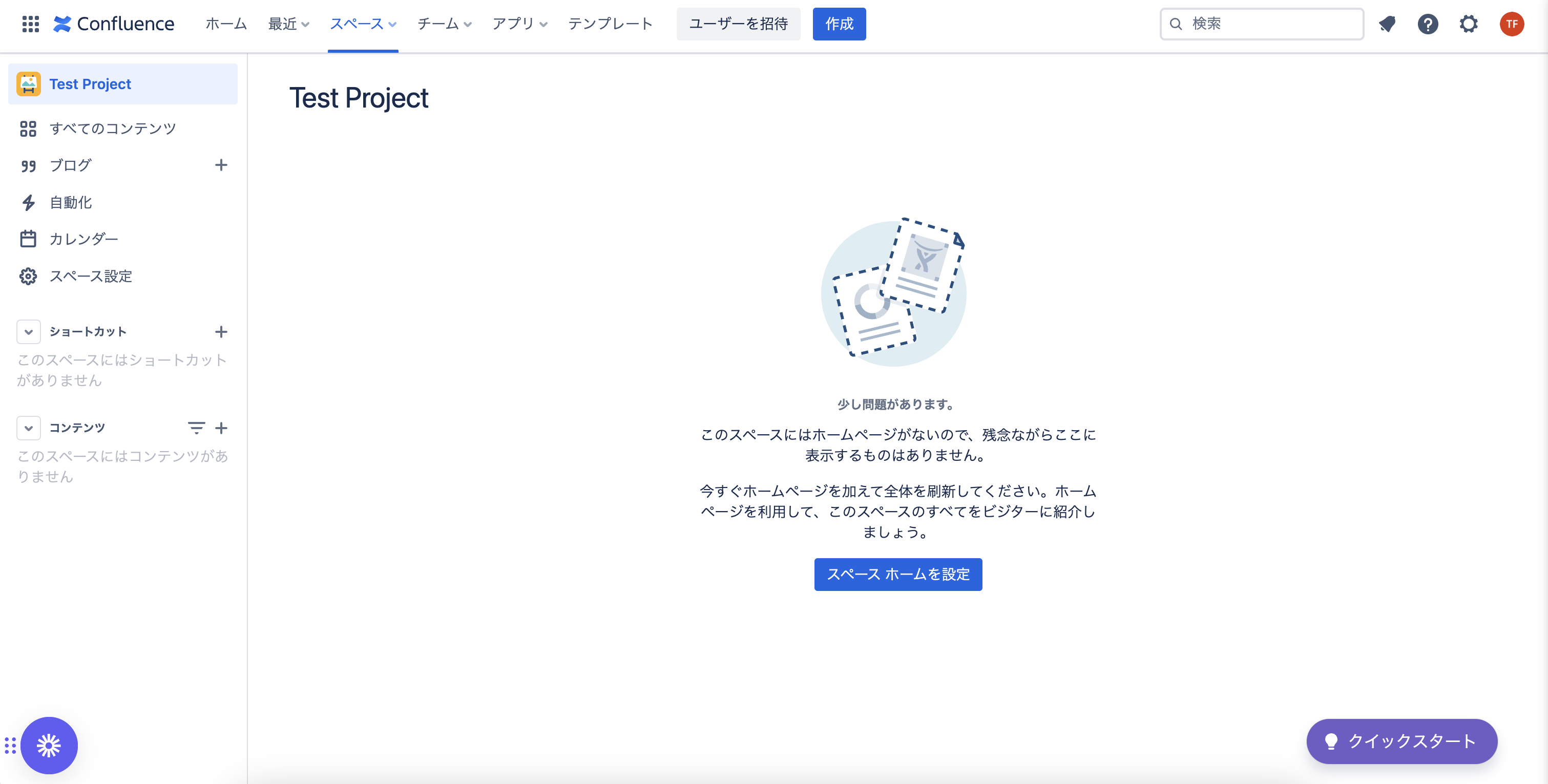
クライアントとキックオフミーティングが終われば、議事録を作ったり、メンバー構成などのプロジェクト概要が分かってきますよね〜では、「作成」ボタンを押して、スペースに情報を追加していきましょう。
MarketPlaceでDraw.ioを導入してクライアントを含めたメンバー構成を描いて、議事録も追加してみます。
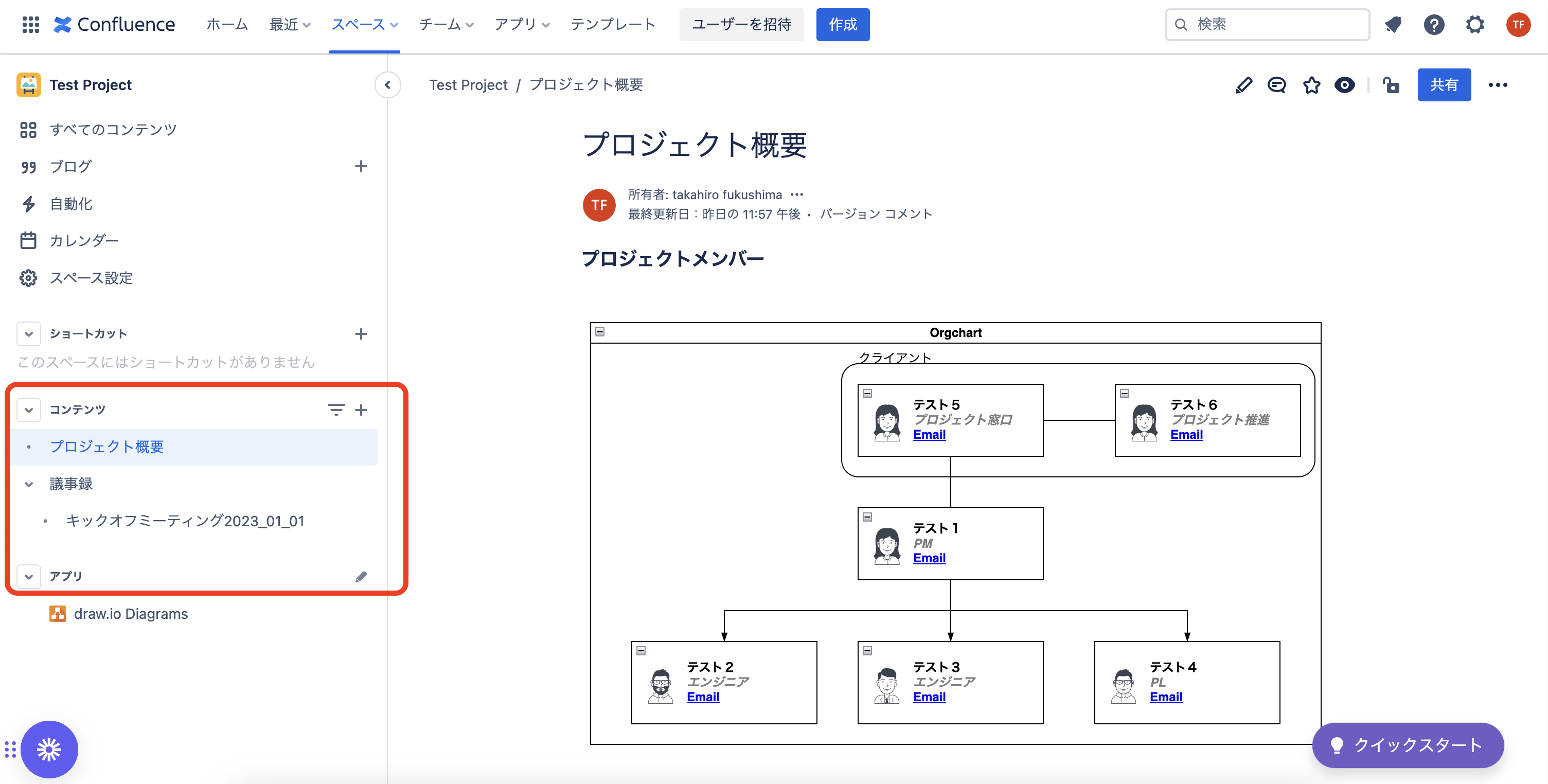
例えば、作成した議事録をクライアントとの共有は、URLを送るかスペースのメンバーに追加するだけです。
なんか簡単な気がしますよね〜
UIも良い感じですし、UXも良いですよ。
2. 要件定義〜設計
次の工程は要件定義や設計です。
これもConfluenceに書きましょう。
カテゴライズしながら書いていき、書き終わったら、すぐにクライアントと認識合わせをしましょう。
URLを送るだけですし、編集があったら編集履歴で分かりますので安心です。
もし納品物としてドキュメント化してほしいという希望には、「PDFにエクスポート」「Wordにエクスポート」で対応できます。
上記を繰り返していき、ドキュメントを「育てて」いきましょう。ドキュメントは放置しておくのではなく、いつでも確認できるところに置いて「育てる」ものらしいです。
3. タスクの切り出し
設計も決まってきたら、Jiraを使ってチケット単位でタスクを切り出していきましょう。
テンプレートは「カンバン」を選択して、新しいプロジェクトを作成すると、下図のようなボードができます。
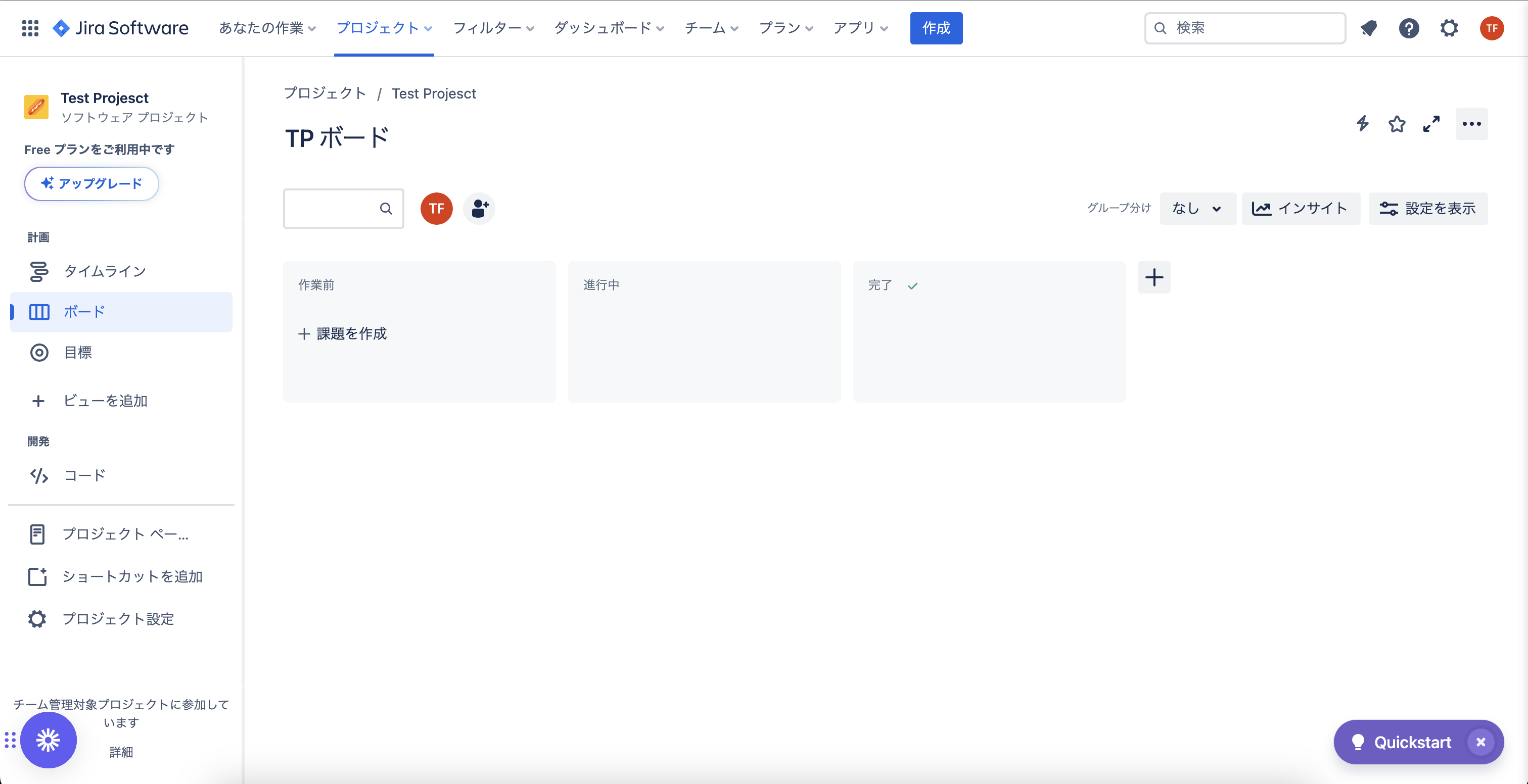
「課題の作成」からチケットをバンバン作っていきましょう。
画面の遷移がないので、サクサク作れます。担当者も同じ画面内で変更できます。
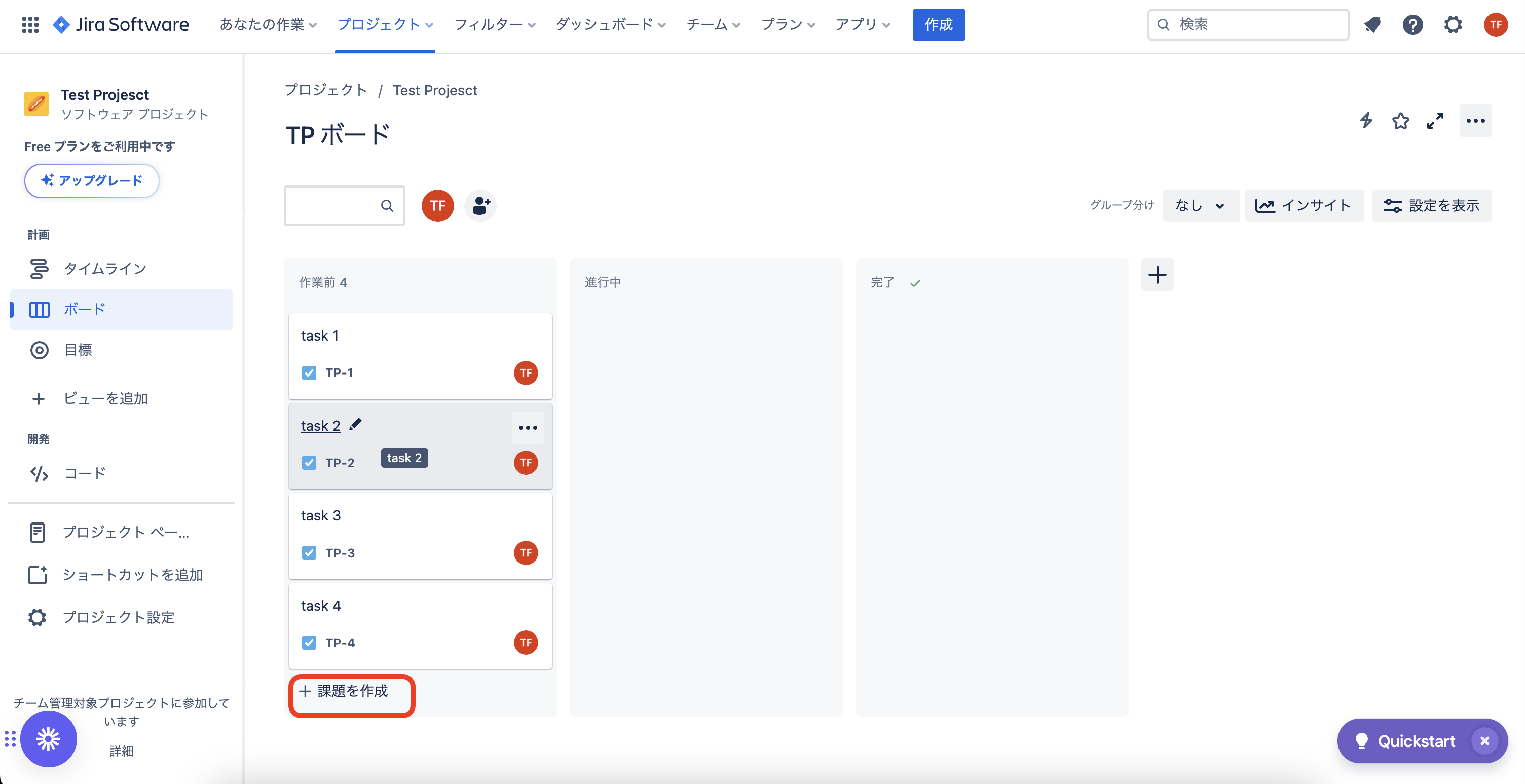
このタスクを作って積み上げている時の感覚、最高ですね〜Jiraって感じです。
チケットの詳細を記載する時は、チケットをクリックしてください。そうすると画面遷移でなく、ホバーで表示されます。
下図の項目は「初期見積もり」と「Start data」と「期日」を設定で追加したパターンですが、プロジェクトによって、項目は足したり引いたりしてください・
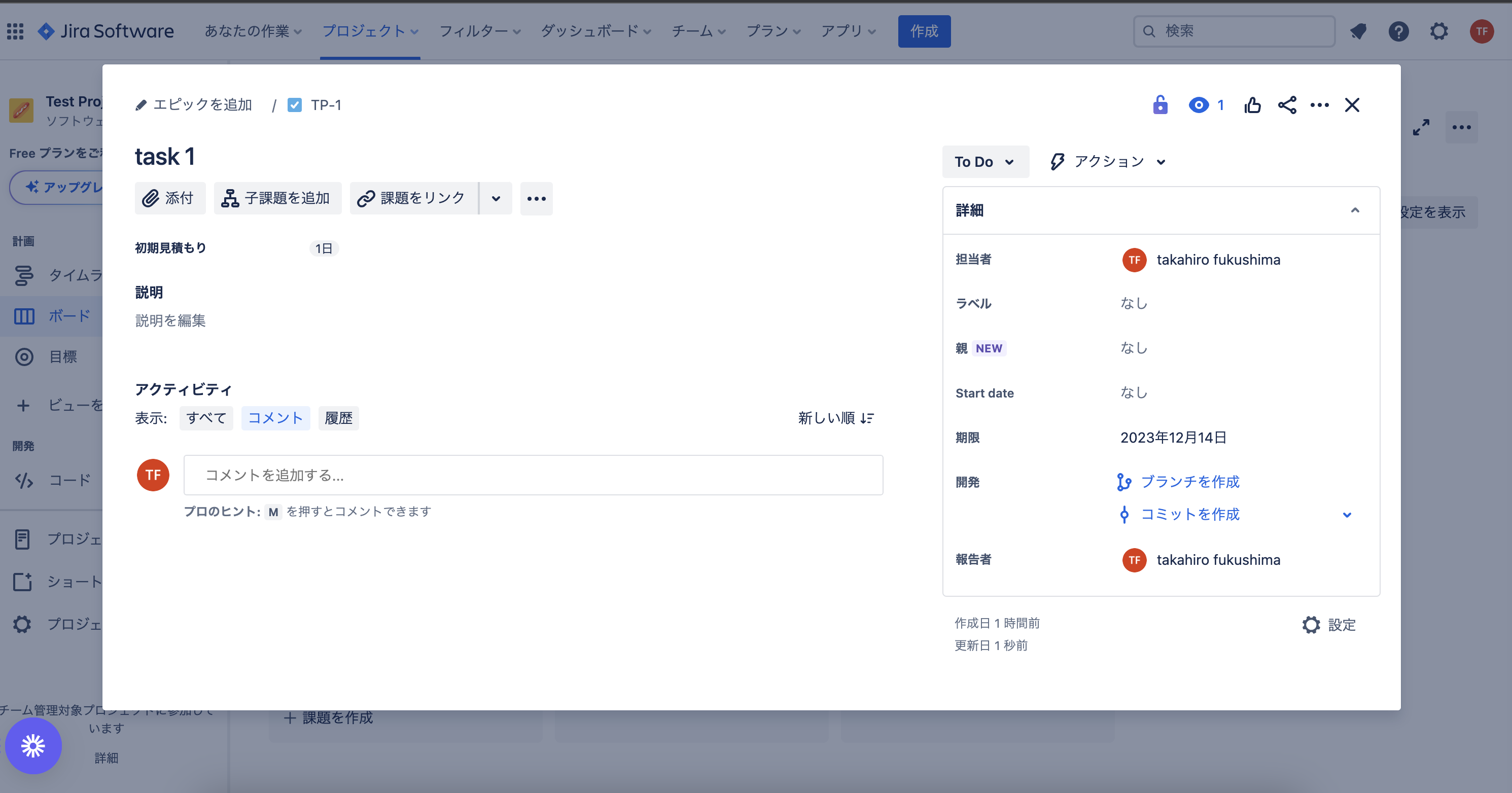
4. タイムライン表示
タスクを作って、期日を決めたらガントチャートみたいのもので全体のスケジュールを確認したいですよね〜
Jiraでは「タイムライン」があります。
「タイムライン」画面に遷移すると「エピック」というカテゴリー作成を促されますので、例として「画面構築」と「機能追加」を作成してみます。
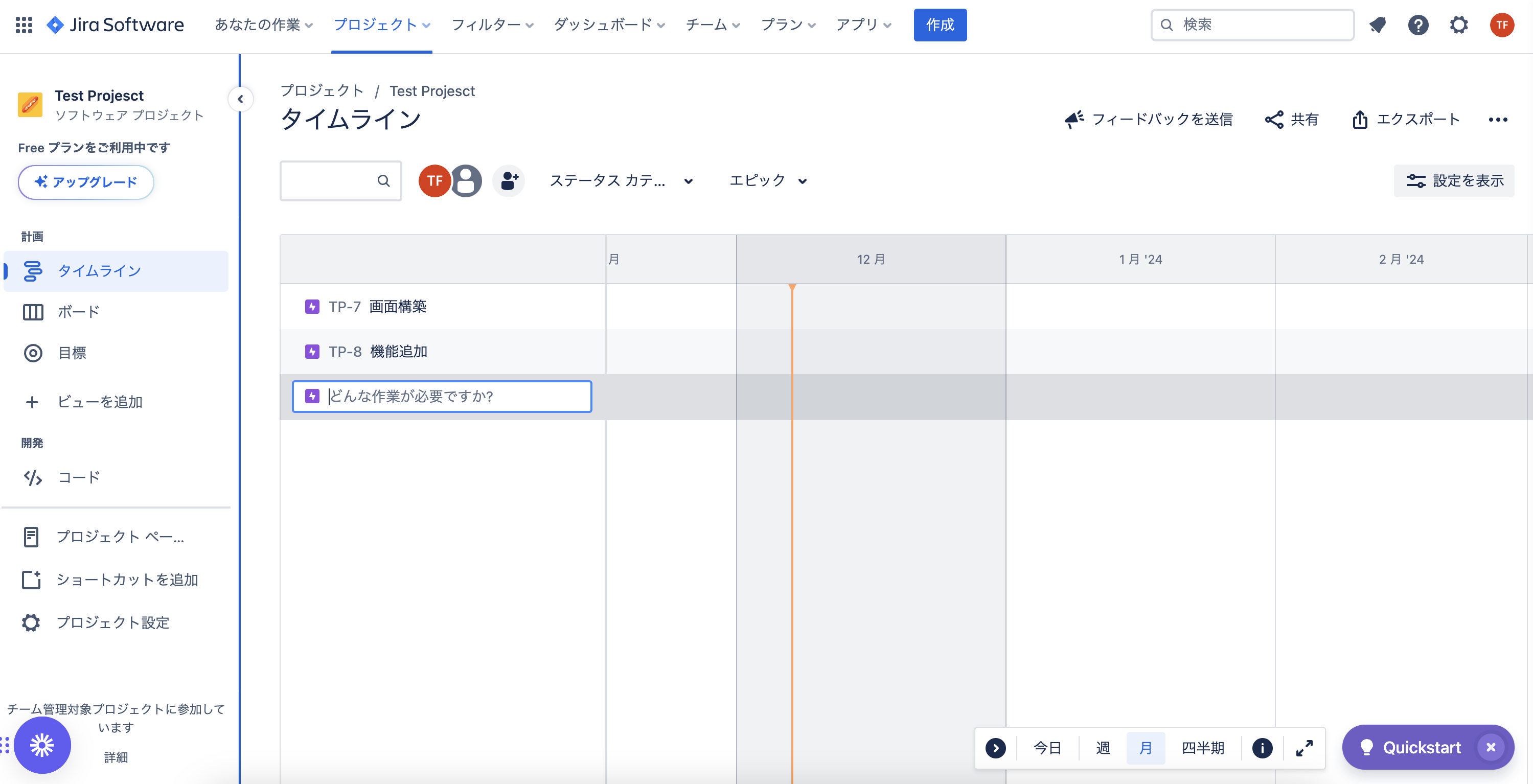
チケットの詳細画面に戻り、左はじの「エピックを追加」で「タイムライン」で作成したエピックを選択します。
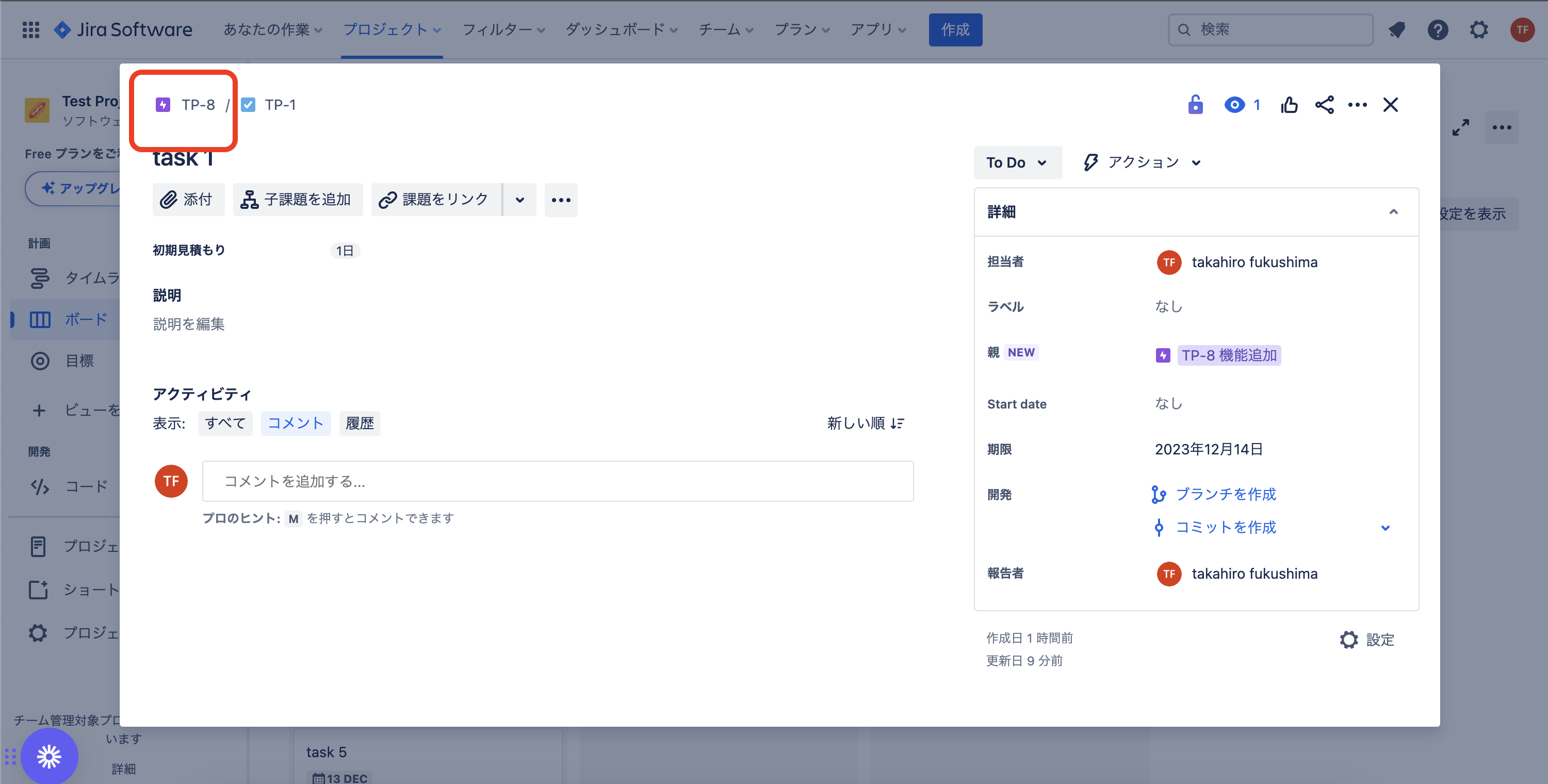
そしてエピックの期日を編集すると、下図のようにエピックに対してのタスク量とスケジュールが表示されます。
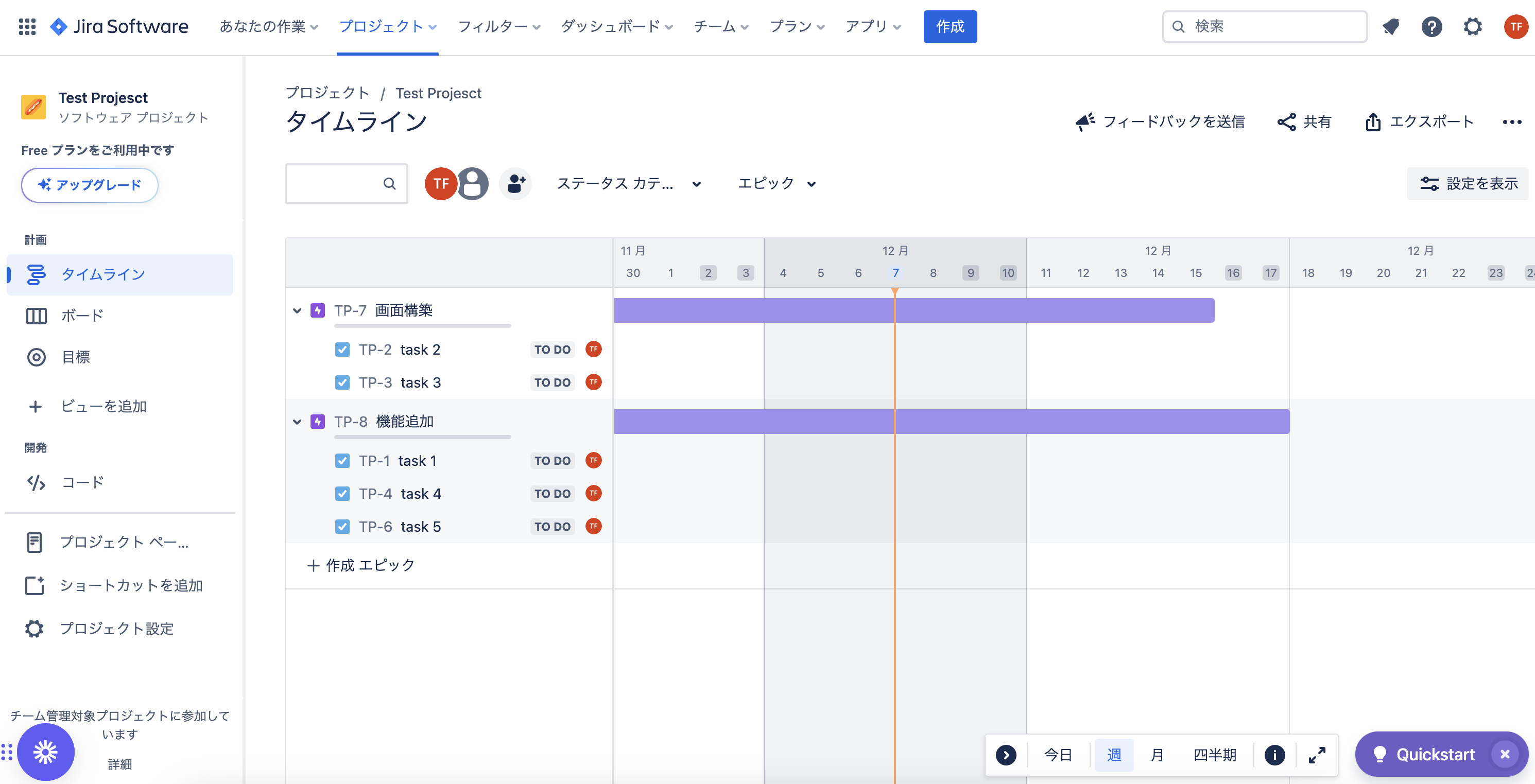
このようにJiraでタスクを管理していきます。
他にもアレンジして、使いやすい方法を探してみてください。
タスクも決まったので、チケットを「進行中」に移動して、
次は開発を進めるためにBitbucketでリポジトリーを作ってみましょう。
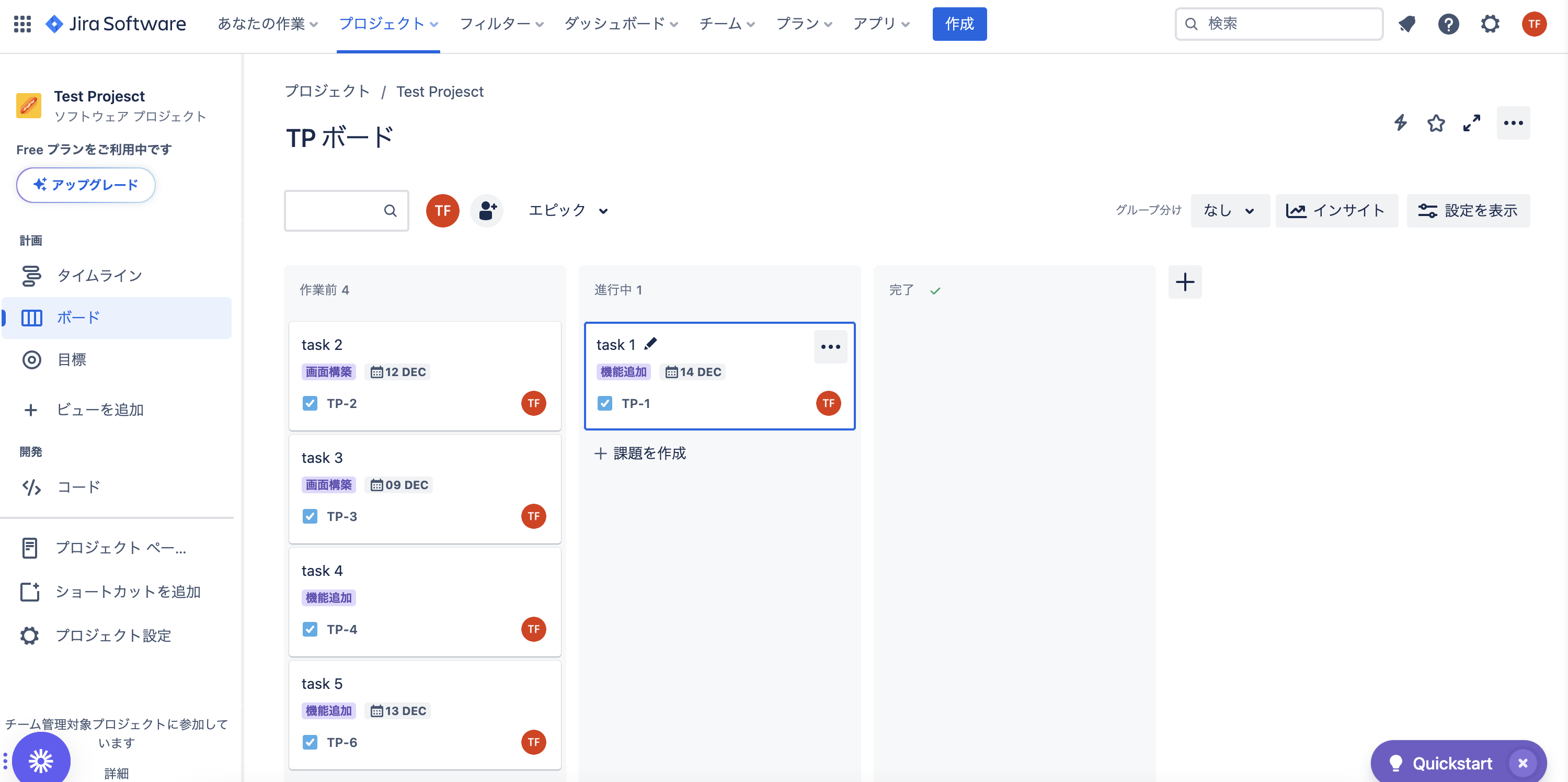
5. 開発〜テスト〜リリース
Bitbucketに移動してリポジトリーを作りましょう。
プライベートにチェックが入っていますので、業務を想定してプライベートでいきます。
事例のためにREADME付きで作成します。
この後、コードをGit Cloneして色々するは、今回は省きます。
とりあえず、READMEをBitbucket画面から編集しましょう。
そうすると自動でブランチを切って、自動でコミットを作ってくれます。
その工程の中で「プルリクエスト作成」にチェックを入れると自動でプルリクも作ってくれます。
そしてプルリクエストのタイトルの先頭に、Jiraのチケットの番号を記載しておきましょう。
するとプルリクエストとチケットが紐づきます。今回は「TP-1」です。
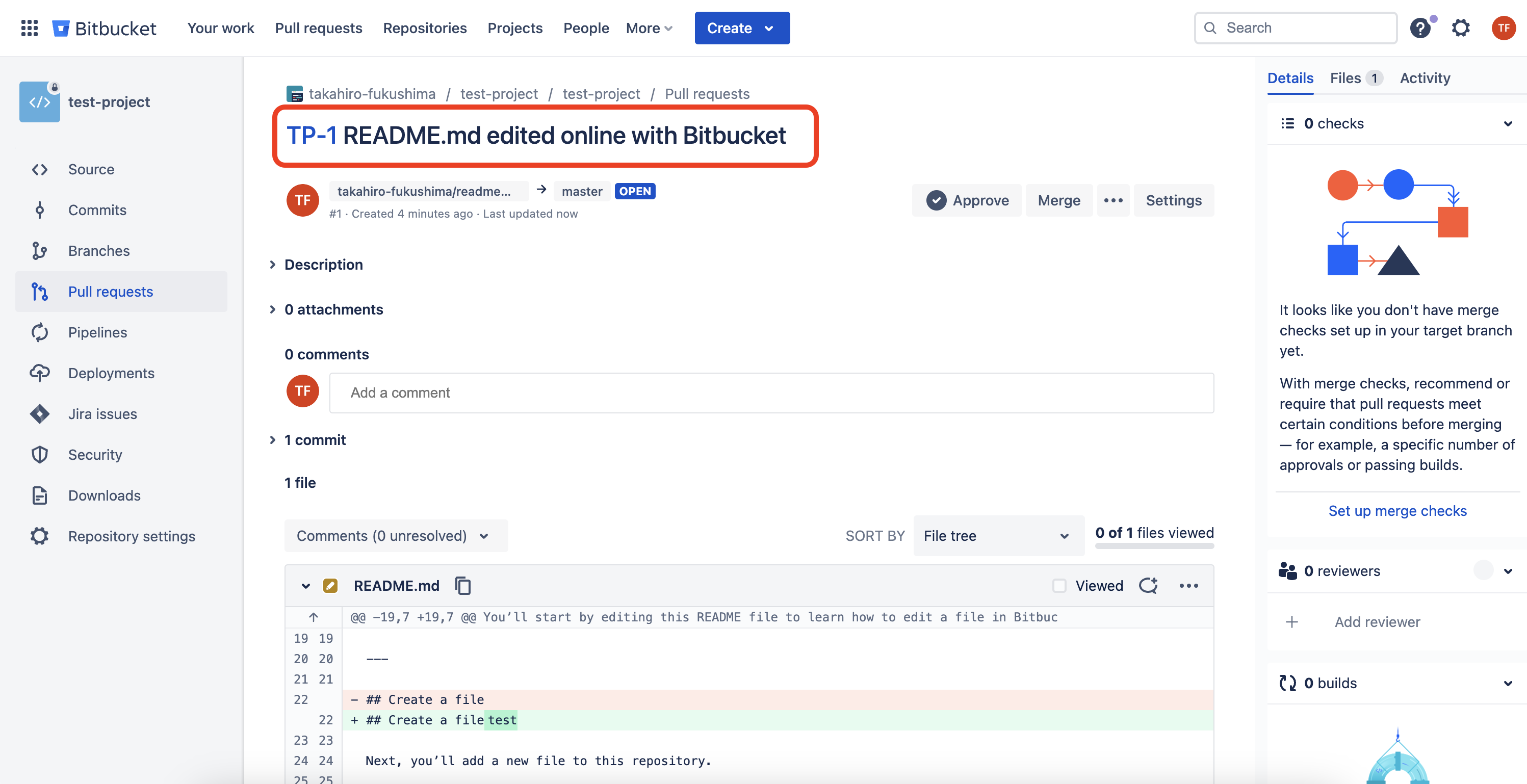
「TP-1」のチケットを見てみると、プルリクエストが紐づいていますね〜
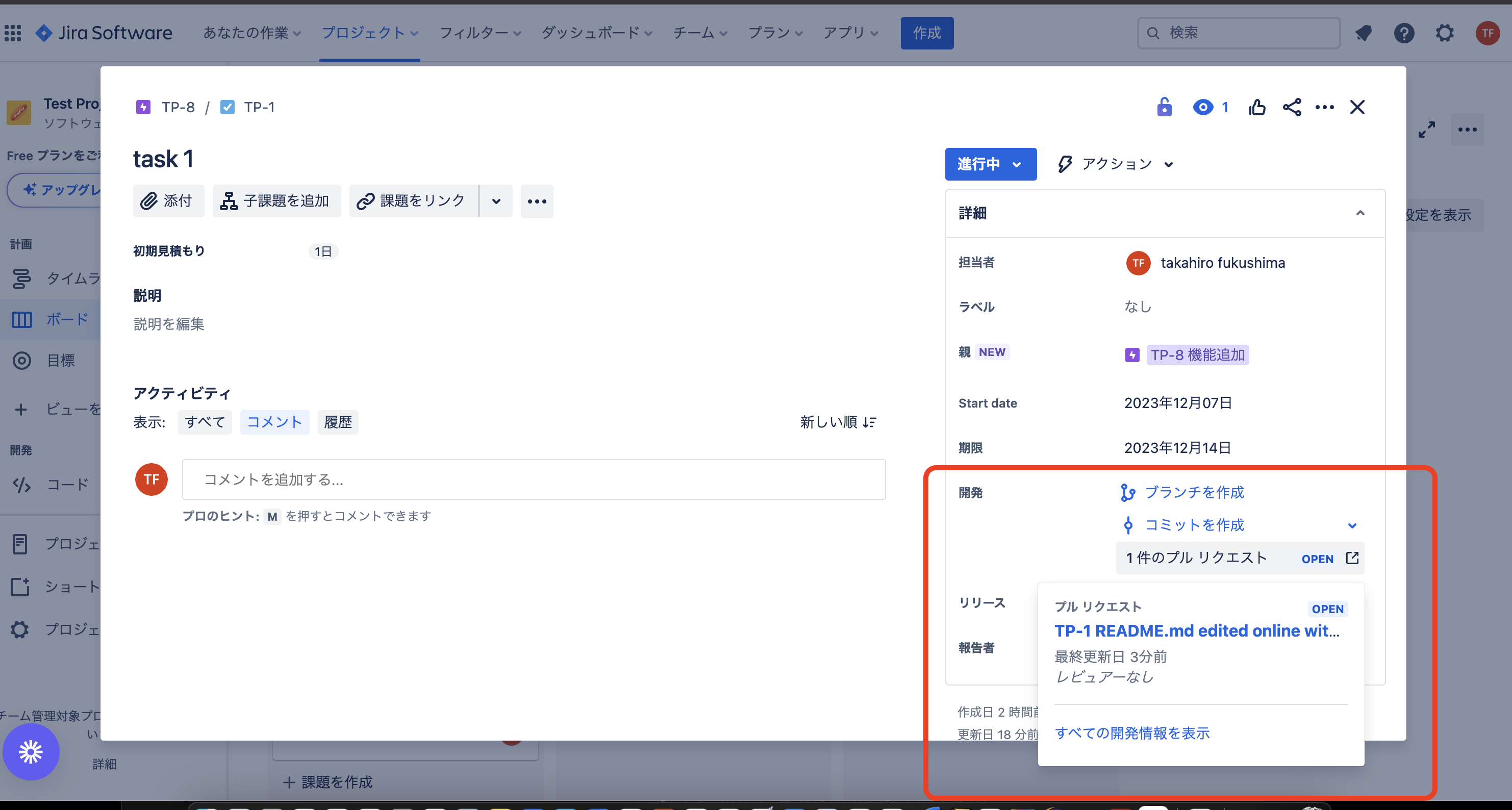
次にJiraのボードの右上に「自動化」というイナズマみたいなアイコンがあるので、クリックしてみましょう。
「Manage Automation」をクリックすると、自動化機能が色々ありますので、『プル リクエストがマージされる → 課題を「完了」に移動する』を選択しましょう。
そうするとプルリクのマージをトリガーにして、マージ後にチケットが自動で完了に移動します。
それじゃあ、マージをしてみましょう。
そしてマージが成功したら、Jiraのチケットを見てみましょう。
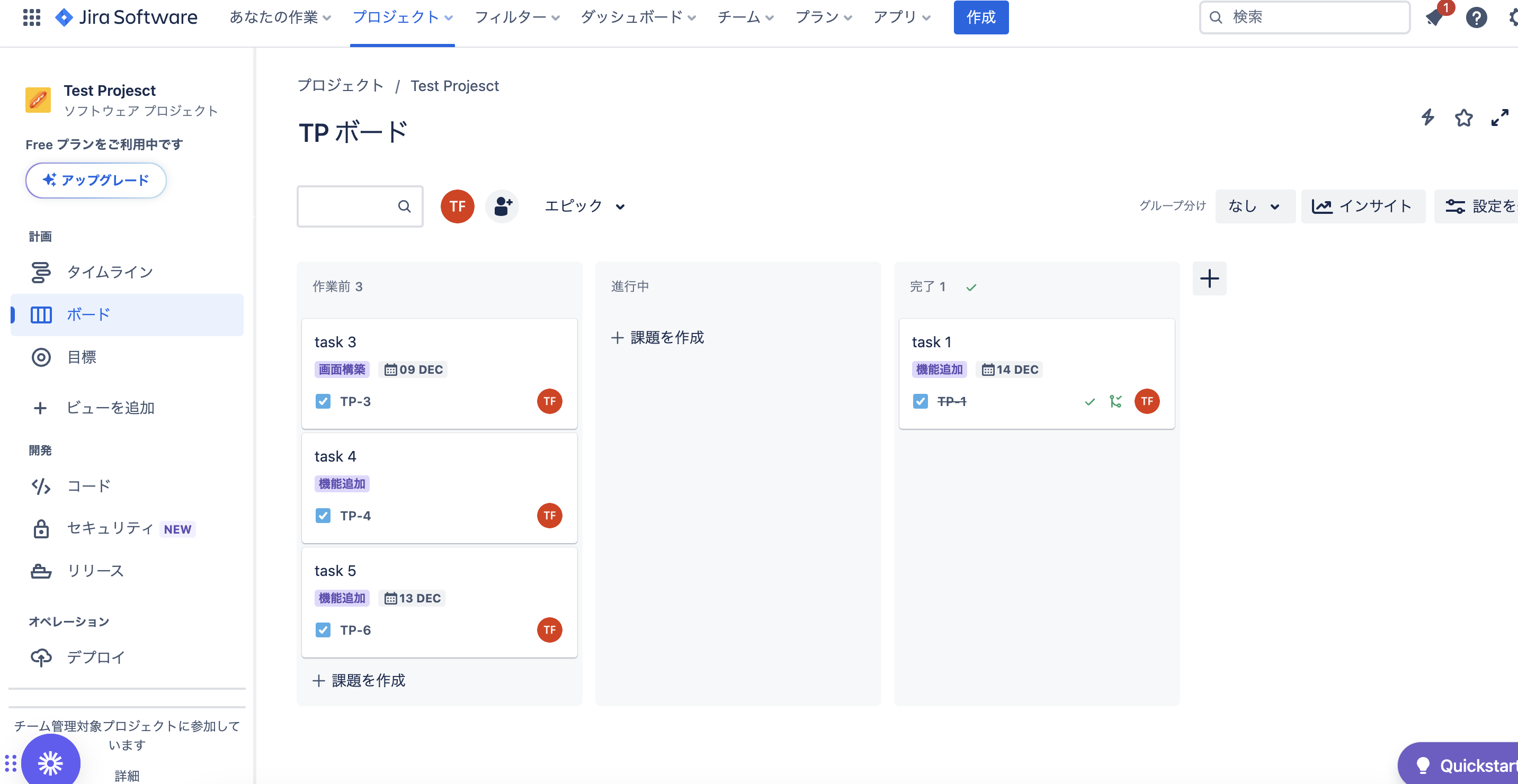
自動でチケットが移動しているはずです。
こうのようにしてタスクに対応していきます。
ここでは紹介しませんが、BitbucketにもPipelineもありますので、設定ファイルを使ってCI/CDを回すこともできます。最近、2段階認証が必要になったのかな?
項目1から項目5までを繰り返して、アジャイルな開発を回していきましょう。
6. TrelloとJiraの使い分け
似たようなチケット管理でTrelloがありますが、Jiraはプロジェクト管理、Trelloはもっと広い範囲で、会社のタスクやチームのタスクを管理してみましょう。
例えば、「契約書作成」や「見積書作成」など、事務的なタスク管理に使えます。
最後に
つらつらとAtlassianの紹介をしていましたが、基本、ツールは会社から提供されたものを使いましょう。
まぁ、自分で選べるならAtlassianが良いかなって感じです。
会社も色々と考慮してツールを選んだり導入したりと大変ですからね。
あと、Atlassianの日本法人は、横浜ランドマークタワーにあります。
そして、システムアイも同じ横浜ランドマークタワーにあります。
Atlassianの方々が、この記事を読んでいたら嬉しいですね![]()
Atlassianのツールで、まだまだ便利な機能があると思いますので、
何かありましたらコメントで教えてください![]()
それでは。